Etter måneder med forventning har Windows Phone 7endelig mottatt Mango-oppdateringen. Når du er på Mango, vil du sannsynligvis føle deg som om du holder en ny (og mye bedre) telefon i hendene. Mango bringer så mye mer til t-baneplattformen at det er vanskelig å forestille seg hvordan vi, WP7-samfunnet, overlevde før den. Hvis du ikke har mottatt oppdateringen ennå, kan du gjøre det nå ved å følge guiden vår for å tvinge til å oppdatere enheten din til Mango. OK, nå som du har Mango på telefonen, hva gjør du med den? Hva utforsker du først? Det er det vi er her for å fortelle deg. Du er kanskje allerede kjent med de mest fremtredende endringene som oppdateringen bringer til plattformen, så her er noen du kanskje bare har gått glipp av.

1. Oppgavebryteren
Trykk lenge på “Tilbake” -knappen på telefonen ogse hva som skjer (skjermdump nedenfor, til venstre). Fantastisk er det ikke? Ifølge noen mennesker er dette oppgavebytte gjort riktig. Oppgavebytte er en funksjon vi trygt kan si vil gi Android og iOS et løp for pengene sine. Taskebryteren gir full flyt i navigasjonen din i det mobile miljøet. Nå trenger du ikke å bruke Hjem-knappen igjen og igjen for å gå tilbake til appen du brukte før en tekstmelding kom inn. Bare gå til oppgavebryteren (tilgjengelig hvor som helst på OS eller en tredjeparts-app) , og trykk på appskjermen du tidligere brukte. Switcher holder de siste 6 skjermene i frossent tilstand, og hvis en app støtter bakgrunnsspill, kan du nå dens nåværende tilstand fra oppgavebytte også.
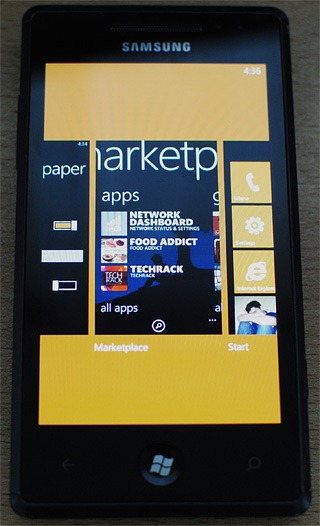
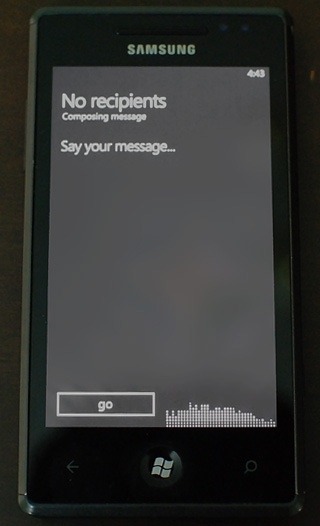
2. Diktate tekstmeldinger til telefonen
Vi er alle kjent med stemmekommandoenepre-Mango-versjoner av WP7 støttet, men denne nye oppdateringen tar stemmekontroll til et helt nytt nivå. Nå kan du snakke med telefonen din, og den vil konvertere hva du sa til en tekstmelding! Resultatene er kjempebra, og verktøyet er ganske nøyaktig hvis du snakker litt sakte og med presisjon. Du kan diktere tekster ved å trykke på mikrofonikonet ved siden av sendeknappen i hvilken som helst meldingstråd. Den nye meldingsmenyen støtter grafiske uttrykksikoner, og i motsetning til i Nodo (hvor du bare fikk lov til å dele bilder som vedlegg mens du sms), kan du også dele musikkfiler!
3. Forbedret Bing-søk
Helt ærlig har jeg funnet søkeknappen til Bingganske irriterende, men Mango strekker seg langt i å rette opp den situasjonen, ganske enkelt ved å legge til noen tankeløs funksjoner i søkemotoren. Alle WP7-brukere kan nå si farvel til Shazam, siden vår mobile plattform nå har fått muligheten å høre på hvilken som helst sang og fortelle deg navnet! Musikknotatikonet i søkemenyen erinngangsport for tilgang til denne muligheten. Men det er ikke det eneste tilskuddet til Bing-søk. Talekommandoer og lokale speiderknapper er også lagt til. Hva er lokal speider, spør du? Dette alternativet oppdager din nåværende beliggenhet og vil gi deg beskjed om alt du trenger å vite om området du befinner deg i øyeblikket.
Bing-visjon (øyeikonet i søkemotoren)lar deg skanne en strekkode eller et hvilket som helst bok / DVD-cover for å gi deg informasjon om objektet. Du kan lære mer om denne funksjonen fra innlegget vårt som vi skrev om det tidligere.
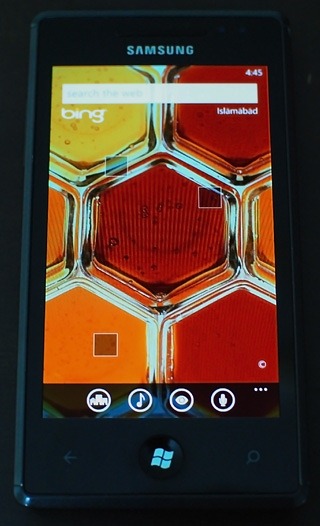
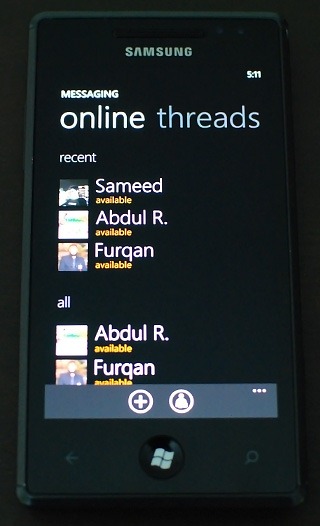
4. Facebook-chat rett fra meldingsboksen
Den ene tingen jeg hatet å bruke Facebook fraWP7 min før Mango fulgte med var at appen (og mobilversjonen av nettstedet) viser deg tilgjengelig for chat når du i virkeligheten ikke ser chatmenyen på telefonen. Dette forårsaket ganske mange misforståelser mellom meg og vennene mine. Men Mango har løst problemet med en viss stil. Facebook-chat er nå integrert i meldingshubben. Du kan angi chatstatusen din til online fra messenger-knappen som er til stede i SMS-menyen, og en fullstendig liste over alle dine online kontakter vises. For å bytte tilbake til å sende en person i stedet for å chatte, inkluderer hver tråd nå en bytteknapp. Hvis du har noen problemer med denne funksjonen, kan du lese innlegget vårt om å bli kvitt Facebook-chat-problemer på Mango.
5. Musikkspiller
Musikkspilleren lar deg nå tilpasse dinspillelister fra enheten (trenger ikke å koble til Zune bare for det). Du kan trykke på de tre prikkene nederst på musikkspillerens grensesnitt. I tillegg til det, er det en annen ganske forbedring i spilleren. Når en sang spilles, vil låseskjermen vise bildet som er knyttet til det sporet, og hvis det ikke er noen, vil varemerket Zune red vises. Dobbeltnotikonet nederst på spillerens startskjerm kan du trykke på for å spille musikk tilfeldig, uten at du trenger å velge musikk (praktisk når du er i humør for å høre på omtrent hva som helst).
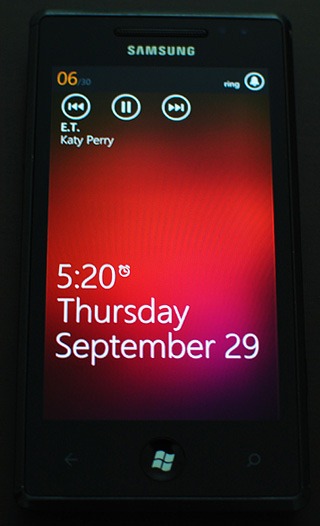
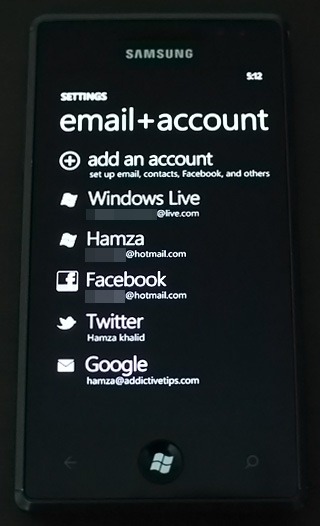
6. Twitter & LinkedIn integrasjon
Tidligere kunne du bare koble noen få kontoer til telefonen din (Windows Live, Facebook), men nå er det en forbedret kontooppsettmeny for det. Nå kan du virkelig integrere alle kontaktene dine med telefonen. Hvis du vil feilsøke problemer i Twitter-integrasjon, kan du lese vår Twitter / LinkedIn integrasjonsveiledning.
7. Koblede e-postbokser
Med så mange integrasjonsalternativer tilgjengeligbrukere nå, er det bare fornuftig å gjøre disse kontoene så lett tilgjengelige som mulig. Derfor kan du nå se Google og Windows Live-postkassene som en. Alternativet for å koble kontoer (etter at du har konfigurert begge deler) er til stede i innboksens innstillinger som glir opp når du trykker på de tre prikkerikonet nederst på e-postmenyen. Fremgangsmåten er nøyaktig den samme som å knytte to kontakter.
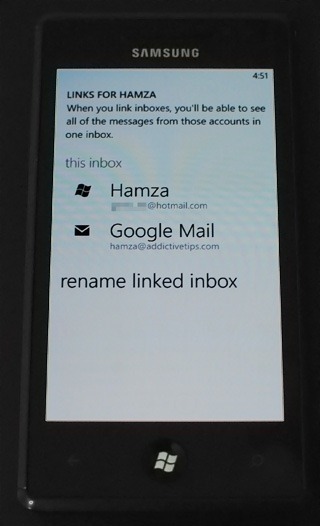
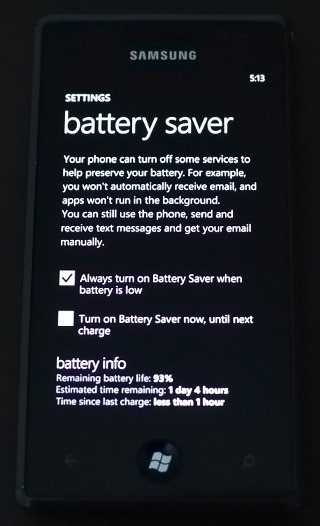
8. Batterisparemodus
Batterilevetid er et av problemene hele tidenhjemsøkende smarttelefonbrukere. WP7 legger spesielt vekt på det ved å introdusere Battery Saver-modus, som er til stede i Innstillinger-menyen. Denne modusen dreper automatisk noen batteriutvaskingsoppgaver i bakgrunnen og gir deg litt ekstra batteritid. I nevnte modus kan du også se den nøyaktige prosentandelen av det gjenværende batteriet, som tidligere bare var mulig gjennom diagnosemenyen.
9. Søk gjennom apper og samtalehistorikk
Det er nye søkeknapper tilgjengelig i Mangonå. Det mest betydningsfulle av partiet er de i applisten og samtalehistorikken. Det hadde vært fint å få søkealternativet for meldingstråder også. Vel, kanskje i Tango.
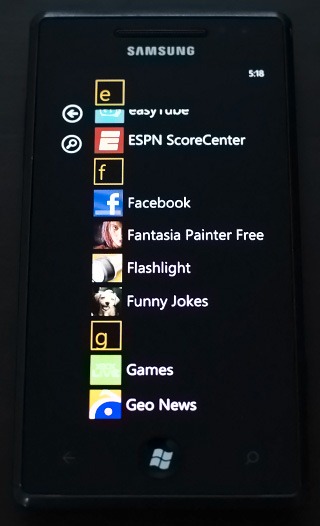
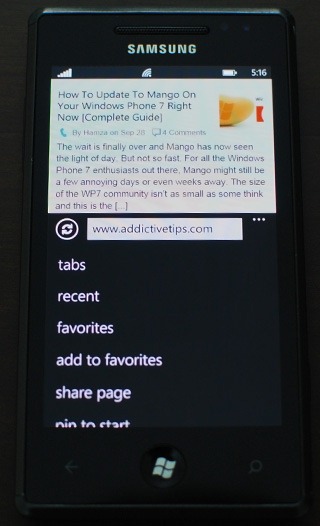
10. Trykk for å fokusere i kameraet og andre tillegg
Vi reddet det beste (uten tvil) for sist. Det er offisielt: trykk for å fokusere i aksjekameraet fungerer endelig nå. Resultatene er kjempebra, og du kan trygt ta farvel med bilder og uskarpe bilder. Åpne kameraet og trykk hvor som helst på skjermen (du trenger ikke en gang å bruke kameraknappen) for å få det til å fokusere på det området. Kameraet knipser et bilde så snart det skaper fokus.

Jeg tekst mye, og hvis du gjør det også, må du gjøre dethar lagt merke til at meldingstrådene begynte å bli laglige når du hadde lagret mer enn 1000 tekster i dem. Ikke nå lenger! Mango løser dette problemet ved å holde et flertall av tekstene i en hvilken som helst tråd i bakgrunnen og viser dem bare når du blar opp! Ganske pent, hvis du spør oss.
Bildekvaliteten på bildene vist påPeople hub's live-flis har forbedret seg påfallende. Du vil helt sikkert merke det med et øyeblikk. Når vi snakker om levende fliser, ser det ut til at det ikke-fungerende problemet med tredjepartsapper med levende fliser også er løst. Våre levende fliser på Samsung Omnia 7 fungerer perfekt, mens de tidligere hadde problemer med å oppdatere. Volumlinjen har også endret seg. Internet Explorer er selvfølgelig blitt oppgradert og har et helt nytt utseende (som du kan se på skjermdumpen over det siste).
Denne listen slutter på ingen måte her. Vi har kanskje gått glipp av mange endringer. Legg gjerne til listen ved å bruke kommentarfeltet nedenfor.













kommentarer